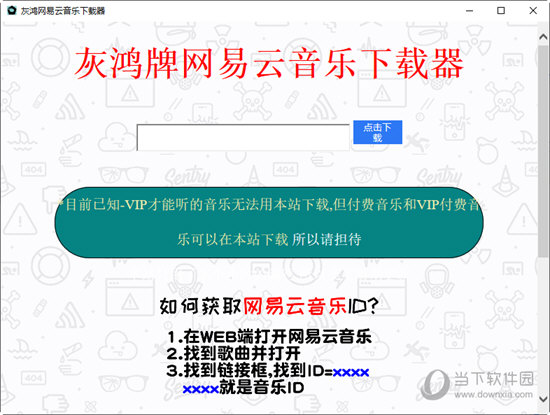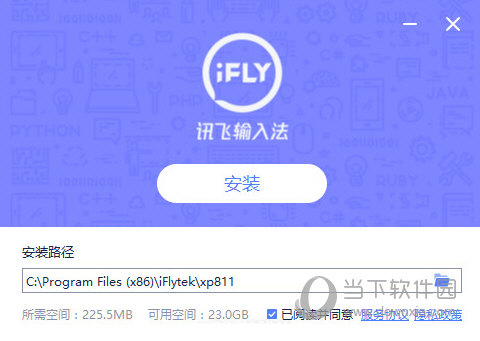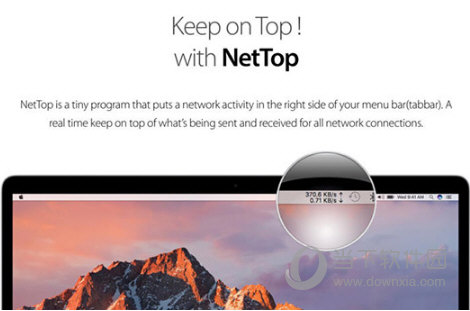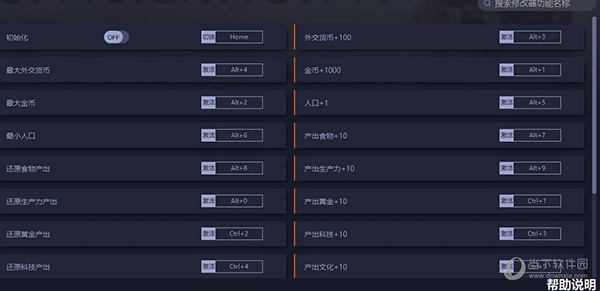媲美iTunes的管理工具iExplorer下载
虽然苹果很早就就加入了「文件共享」功能,但是仍然要通过 iTunes 才能同步。然而几乎所有果迷都知道通过 iTunes 同步文件是出了名的慢(尤其是在 Windows 平台),并且知识兔非常占用电脑资源,程序本身也非常臃肿。很多时候我们不得不考虑第三方的同步工具,下面要给大家推荐的 iExplorer(不是 Internet Explorer 浏览器…) 就是非常优秀的一个免 iTunes 同步文件的工具,并且知识兔不需要越狱。
iExplorer 是一款可以运行在 Mac 和 Windows 平台上的免费软件,通过知识兔这款软件可以非常轻松的访问到 iPhone/iPad 上的应用程序目录、照片目录,比如你 iPhone 照片库中的照片都可以直接在 iExplorer 的界面中访问到,而通过其他第三方程序创建的内容(比如使用 Camera+ 拍摄的照片)也基本都可以从这个 iExplorer 中直接在电脑上读取。当然这些都不是最重要的,因为 iExplorer 最实用的功能就是往设备上同步文件。
要使用知识兔这款软件,首先我们得知道自己的设备上有哪些支持「文件共享」功能,方法非常简单,连接上设备并启动 iTunes,然后知识兔选中设备,并点击右侧主界面上的「应用程序」标签,接着往下拉你就可以看到支持「文件共享」功能的应用,也就是说只有往这些应用中直接通过 iExplorer 存放文件才有效。比如,笔者的 iPad 上可以直接往“迅雷看看HD”中存放 RMVB 或者 MKV 格式的电影来播放(迅雷看看 HD 支持 rmvb、3gp、mkv、mp4、flv、avi、wmv、rm 等格式),知识兔也可以往“QQ阅读HD”中同步各种格式的电子书(支持 HTML、ePub、txt、ppt、xls、doc、pdf 等等)。这里我们直接以往“迅雷看看HD中”同步视频为例介绍:
将 iPad 连接到电脑,并启动 iExplorer,你会发现在 iExplorer 中已经识别出了你的 iPad,展开之后会发现有两个文件夹:Apps 和 Media;
展开 Apps 文件夹,然后知识兔找到“迅雷看看HD”文件夹,将其展开之后,你会看到一个名为 Documents 的文件夹,这个文件夹就是可以直接拖放文件同步的;
将要同步的视频,直接拖到这个 Documents 文件夹中,同步完成。其他支持「文件共享」的应用,也都是将文件同步到这个 Documents 文件夹中。
使用这种方法,你会发现速度非常快,并且知识兔对系统的资源占用极小,推荐大家都安装。不过,这个软件也只能同步支持「文件共享」的应用,音乐没有办法同步(似乎苹果并没有开放第三方音乐播放器的「文件共享」接口),其实笔者在测试的过程中,发现将mp3等格式的文件拖到迅雷看看HD中也能播放……
?百度网盘(提取码c5u9)
下载仅供下载体验和测试学习,不得商用和正当使用。

![PICS3D 2020破解版[免加密]_Crosslight PICS3D 2020(含破解补丁)](/d/p156/2-220420222641552.jpg)